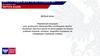Similar presentations:
Инструкция для студентов LMS
1.
Инструкция пользователя2.
Ваш кураторКрапивных Анастасия Вячеславовна
Уважаемый студент, я - ваш персональный куратор
Анастасия Вячеславовна. Вы можете обращаться ко мне по
любым вопросам, связанным с дистанционным обучением.
Ничего не бойтесь, все получится,
оптимизм - “хорошая прививка” от неудач, а если таковые
появятся, буду рада ответить на ваши вопросы и
постараюсь сделать ваше обучение максимально
комфортным!
На первый взгляд, сдача тестирований
может показаться сложным испытанием.
Но я уверена, что немного усилий, щепотка
ответственности и капля веры в
собственные силы помогут вам блестяще
справиться с этой задачей. А все возникшие
вопросы мы сможем решить вместе.
• понедельник-пятница с 09.00 до 18.00
Контактная информация:
1. Написать мне на электронную почту:
AKrapivnykh@synergy.ru
2. Позвонить мне: +7 (495) 800-1001,
добавочный номер: 3246
3. WhatsApp: +7-903-574-59-23
3.
Проверьте свою почту, найдите письмоВ письме находится ссылка на
образовательную платформу.
Логин и пароль для первого
входа.
Перейдите по ссылке
4.
Пройдите по ссылкеВведите логин и пароль из письма
Логин:
EIvanov
Пароль:
5468
5.
Подтвердите почту и создайте новый парольПодтверждение почты
На вашу почту была отправлена ссылкаподтверждение регистрации
Для подтверждения нажмите на кнопку
либо скопируйте и перенесите ссылку в
новый браузер
Создание нового пароля
После подтверждения регистрации вашим логином
становиться ваша почта, на которую была
отправлена ссылка, а пароль вы придумываете
самостоятельно.
Пароль нужно запомнить, а лучше записать.
6.
Кнопка «обратиться в деканат»Кнопка «Обратиться в деканат» – это прямая связь с вашим
кураторам.
Вы можете задать возникший в процессе обучения вопрос в
любое удобное для вас время.
Куратор отвечает на них по
будням (понедельник – пятница) с 09.00 до 18.00 по МСК
7.
Как написать куратору?1.Нажать кнопку «Обратиться в деканат»
2.Написать сообщение
3.Отправить
8.
Технология обученияДля каждой дисциплины будут
открыты учебные материалы,
которые необходимо изучить в
полном объеме для успешной
сдачи итогового контроля.
Пройденные учебные
материалы будут отмечены
зеленой галочкой.
9.
Технология обученияПрофессиональная переподготовка:
после прохождения учебных
материалов, необходимо пройти
итоговый контроль по каждой
дисциплине и итоговую аттестацию. По
итогам прохождения курса вы получаете
диплом.
Повышения квалификации:
После прохождения всех учебных
материалов, необходимо пройти одну
итоговую аттестацию с пометкой
«Экзамен». По итогам курса вы
получаете удостоверение.
Для сдачи теста вам нужно нажать
кнопку «Перейти к тесту».
Для сдачи итогового контроля у вас
будет 3 попытки. При использовании
все попыток у вас будет возможность
пересдачи. Пересдача не занижает
оценку и засчитывается как основная
попытка. Для прохождения
тестирования нужно набрать не менее
50 баллов.
10.
Технология обучения.Повышение квалификации.
Вид контроля – форма итогового контроля
(без ИМ/ зачет/ экзамен)
Вид контроля «Без ИМ» означает –
«Без итогового мероприятия».
Дисциплины «Без ИМ» вам необходимо изучить,
как основную теоретическую часть. Итоговое
мероприятие вам предстоит сдать после полного
освоения дисциплины, курса, модуля.
В соответствии с учебным планом по
окончанию изучения учебных
материалов вам предстоит сдать
итоговую аттестацию – экзамен.
11.
Технология обучения.Программа переподготовки.
На программе переподготовки по окончанию
изучения материалов по каждому разделу вам
предстоит сдать тестирование и получить зачет.
А по итогам прохождения всего курса итоговую
аттестацию – экзамен.
12.
Технология обучения.Повышение квалификации.
В соответствии с планом по
окончанию изучения учебных
материалов вам предстоит сдать
итоговую аттестацию – экзамен.
Для того, чтобы получить оценку
«удовлетворительно» и выше, вам
нужно набрать не менее 50 баллов.
13.
Технология обученияВаш результат отобразится в
зачетной книжке, только после
нажатия кнопки
«Результат меня устраивает»
Система отображает ваш наилучший
результат.
14.
Технология обученияПосле успешного освоения дисциплин полученные вами
оценки будут отображаться последовательно по
семестрам во вкладке «Обучение»

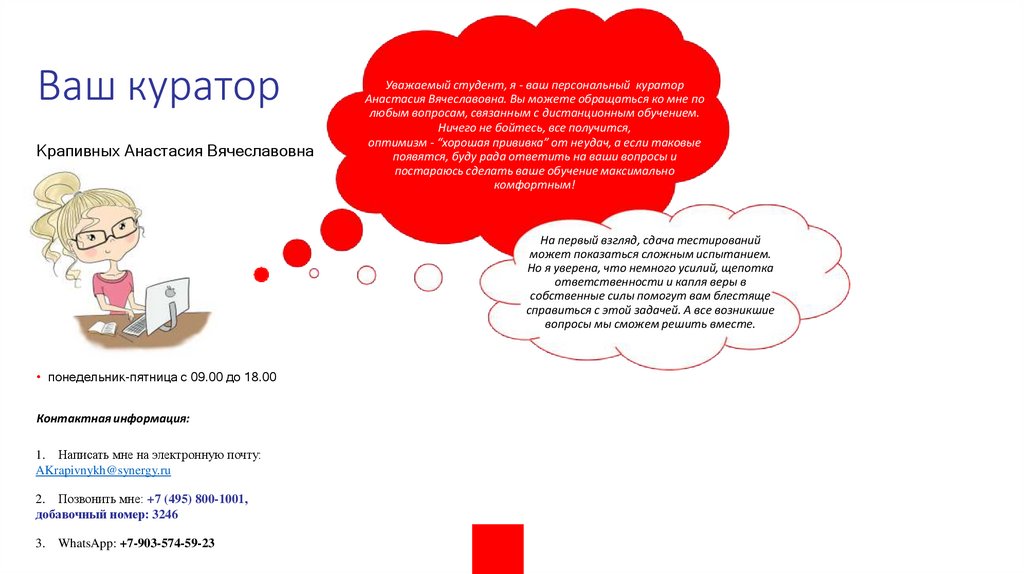
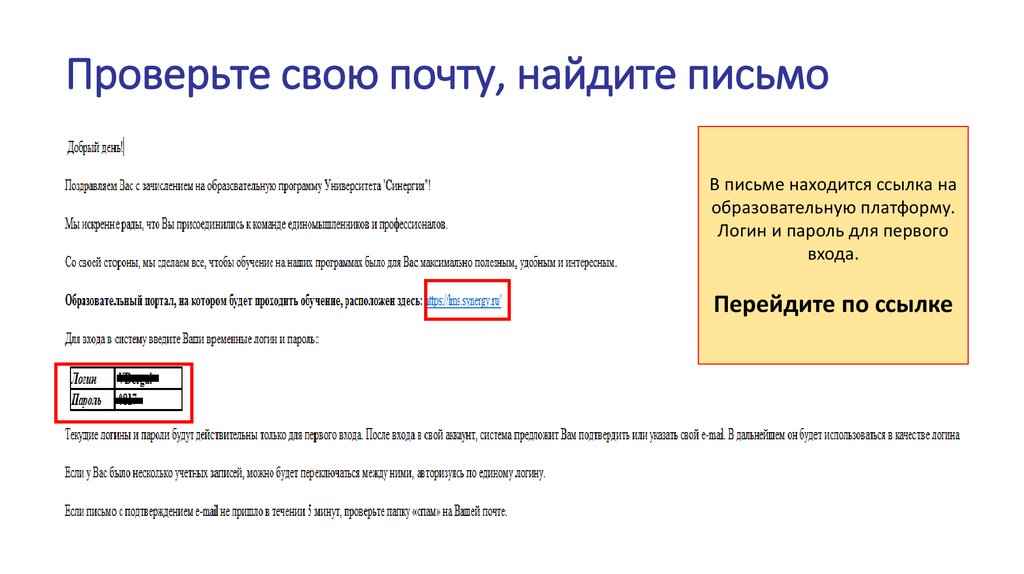
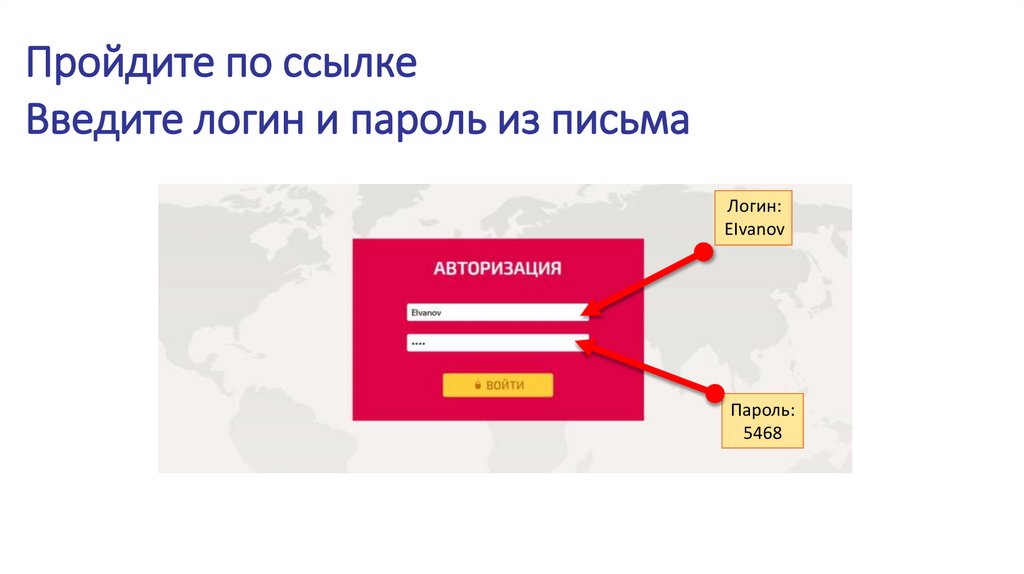
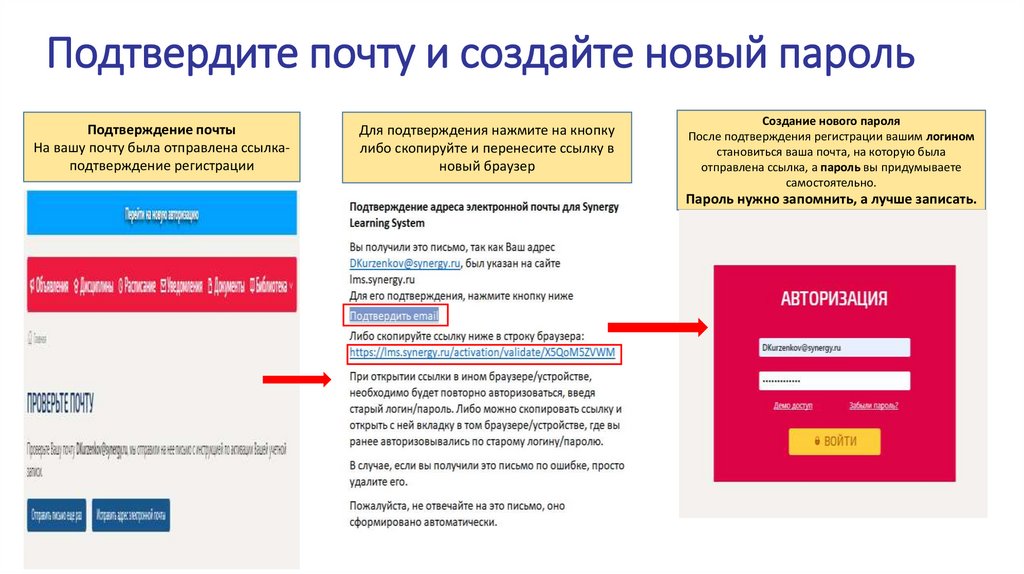
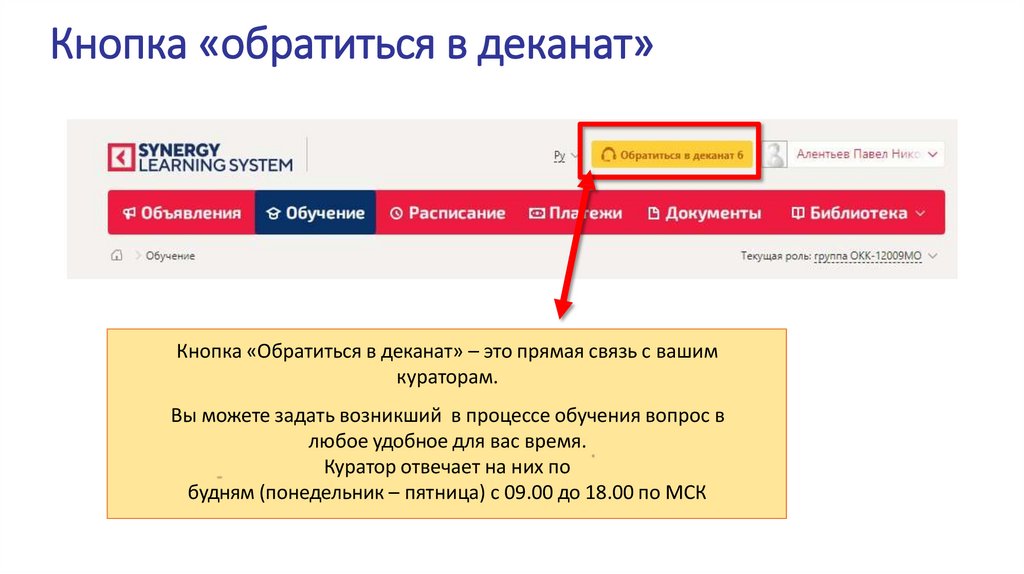



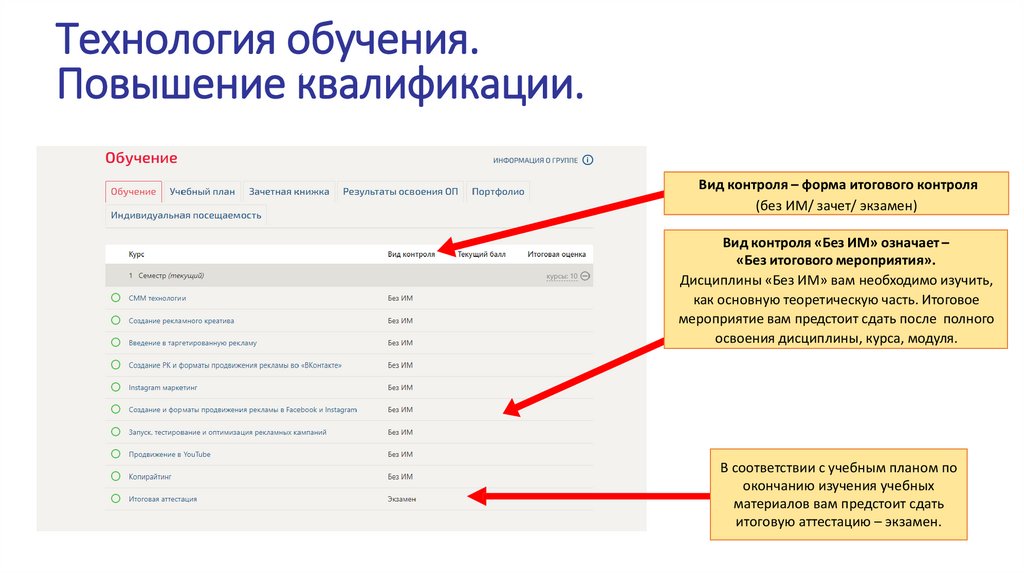




 internet
internet